Google Family Link Recensione 2025: c'è un inghippo?
Una panoramica di Google Family Link 2025
Prima ancora di testare Google Family Link, avevo sentito opinioni contrastanti da alcuni miei amici. C’era chi diceva che era la miglior app che avesse mai installato e chi invece aveva avuto seri problemi e si era fatto qualche domanda. Non potevo basarmi su quello che ciascuno di loro diceva e così ho creato un account gratuito e l’ho installato sul telefono di mia figlia di 12 anni.
Dopo averlo usato per una settimana, ho potuto subito vedere la differenza tra un’ app di controllo genitori gratuita e una con funzioni a pagamento. Ha confermato la mia idea che ci sono cose per cui saresti disposto a pagare, e proteggere i miei bambini dal web e dal troppo tempo passato sullo schermo è una di quelle.
Google Family Link ha dei controlli di base come l’impostazione dei limiti di tempo per le app, ma è risultato essere sorprendentemente poco efficace con i filtri web.
Con le app di controllo genitori a pagamento puoi ottenere un livello molto più alto di protezione per i tuoi bambini. Mettono a disposizione tutti gli strumenti essenziali che un Familiy Link non ha, come ad esempio un filtro web efficace, diverse opzioni per gestire il tempo sullo schermo e alcuni strumenti di monitoraggio aggiuntivi.
Attenzione: Una volta che un bambino compie 13 anni, Google gli darà la possibilità di rimuovere Google Link dal suo account. Se provi a costringerli a installarlo sul loro telefono, loro possono comunque creare un nuovo account Google e non connetterlo al tuo account Family senza permesso o senza che tu lo venga a sapere.
I bambini possono anche creare un account Google con una data di nascita falsa così non dovrà essere collegato ad un account genitore. Darà loro accesso illimitato a internet senza alcuna supervisione.
Hai poco tempo? Eccoti un breve riepilogo (da leggere in un minuto)
- Deludenti funzionalità per il controllo del tempo davanti allo schermo: nessuna opzione per creare un programma giornaliero. Inoltre, è possibile bypassare i limiti di utilizzo dello schermo in diversi modi. Scopri quanto è semplice bypassare le regole per il tempo di utilizzo dello schermo.
- Dati sull’uso delle app basilari: potrai sapere per quanto tempo il tuo bambino utilizza un’app, ma non otterrai alcuna informazione sulle sue attività. Clicca qui per altre informazioni.
- Tracciamento della posizione in tempo reale, ma niente geofencing: anche se saprai sempre dove si trovano i tuoi figli, non potrai impostare il geofencing per inviare notifiche automatiche quando arrivano o si spostano da punti specifici. Scopri di più sul tracciamento della posizione in tempo reale.
- Niente filtro web: non usare Google Family Link se vuoi un filtro sul telefono di tuo figlio. Clicca qui per altre informazioni.
Caratteristiche
Non sono rimasto particolarmente colpito dalla lista di caratteristiche incluse in Google Family Link. A me sembra che gli strumenti di controllo genitori siano stati creati per famiglie con bambini tra i 5 e i 10 anni considerate le opzioni limitate sia per i filtri web che per la gestione del tempo passato sullo schermo. La politica di Google è che tutti i bambini al di sotto dei 13 anni devono avere un account Google Family per creare un account Gmail. Da genitore, tu puoi attivare la supervisione e scaricare l’app Google Family Link sui loro telefoni. Tuttavia, una volta compiuti 13 anni, al bambino verrà data la possibilità di abbandonare l’account family e gestire il loro proprio account.
Funzionalità di Google Family Link: aggiornato nel 2025
| Prezzo | Gratis |
| Filtro web | No |
| Gestione del tempo davanti allo schermo | Limite quotidiano |
| Tracciamento della posizione | Sì |
| Geofencing | No |
| Monitoraggio chiamate ed SMS | No |
| Gestione app | Sì |
| Pulsante SOS | No |
| Servizio clienti | Nessuno |
| Pannello di controllo dei genitori | Disponibile solo su dispositivi mobili |
| Piattaforme | Android |
Pannello di controllo – Può essere visualizzato solo sullo smartphone
Una delle prime caratteristiche che osservo è il pannello di controllo per i genitori, dove posso vedere tutti i dati, fare modifiche ai permessi per usare le app, bloccare il telefono e altro ancora. Mi piace avere un pannello a cui posso accedere da qualsiasi dispositivo, come un PC, per controllare le attività online di mia figlia senza dover usare il mio telefono. Sia Bark che Qustodio organizzano i dati in un modo fantastico e molto conveniente per gli utenti da PC.
Sfortunatamente, a differenza della maggior parte delle app di controllo genitori che ho testato, il pannello di controllo di Google Family Link può essere visualizzato solo su smartphone. Ciò lo trovo molto meno comodo rispetto al visionare i dati sul mio PC.
A parte l’accessibilità, non ho riscontrato alcun problema con il pannello. Mi fa vedere il tempo totale trascorso da mia figlia sul telefono in base al giorno, alla settimana e al mese. Suddivide il tempo passato sulle single app, anche se non mi fa vedere cosa sta facendo su ognuna di esse. Ha un design semplice ed intuitivo ed in pochi minuti, sono stato in grado di capire come trovare i dati che cercavo e impostare diverse restrizioni.
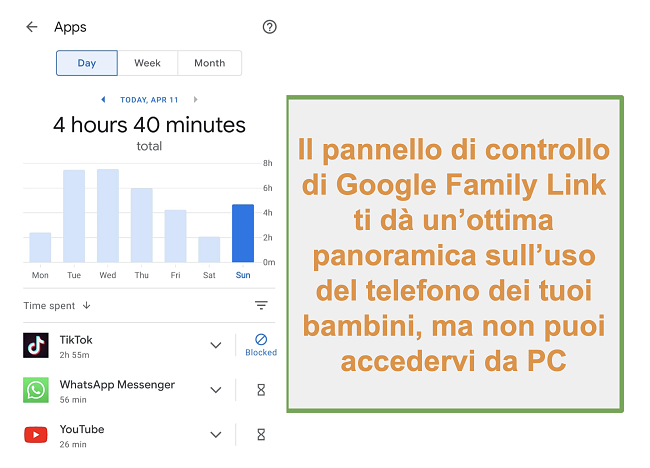
Strumenti di gestione del tempo su schermo basilari (e non molto utili)
Google Family Link ha due opzioni per la gestione del tempo passato sullo schermo. Posso creare un limite di tempo giornaliero, ad esempio 2 ore passate sul telefono in un giorno di scuola, e posso impostare l’ora per andare a dormire. Dopo aver usato il telefono per due ore, o dopo che mia figlia è andata a dormire, il telefono dovrebbe bloccarsi. Quando il telefono è bloccato, ci sono comunque delle funzioni disponibili come effettuare chiamate che a me va bene nel caso in cui lei avesse il bisogno di fare una chiamata.
Ho trovato questi strumenti carenti. Posso limitare l’uso del telefono di mia figlia a due ore al giorno, ma non c’è un’opzione per creare un programma giornaliero. L’unica cosa che posso fare è impostare l’ora per andare a dormire alla fine della giornata.
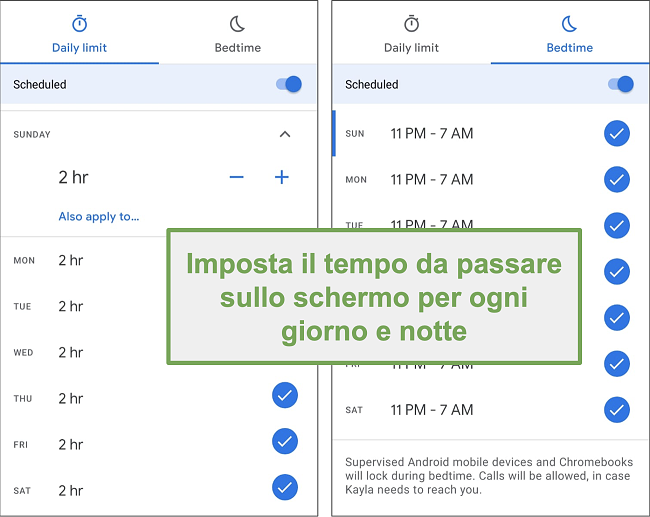 Impostare limiti di tempo passato sullo schermo con Google Family Link
Impostare limiti di tempo passato sullo schermo con Google Family LinkCome se la mancanza di personalizzazione non bastasse, mia figlia mi ha detto che i suoi amici a scuola le hanno mostrato dei trucchi per bypassare le restrizioni di tempo. Mi ha rivelato che il trucco sta nel farsi inviare da un amico, tramite SMS o WhatsApp, un link a YouTube o TikTok e questo basta per eludere blocchi e restrizioni. Se il tentativo fallisse, lei può comunque creare un nuovo account Google usando una falsa data di nascita ed usare questo account quando quello suo principale è bloccato. Per una protezione più sicura senza questo tipo di falle, consiglio di usare Qustodio, un app di controllo genitori che non solo ha tutti gli strumenti di cui hai bisogno, ma impedisce ai bambini di bypassare le restrizioni.
Panoramica sull’uso giornaliero dell’app – Google dovrebbe offrire molto più di questo
Forse, questa è la funzione più utile dell’app Google Family Link. Invece di limitarsi a dire che mia figlia ha usato il telefono per un tot di ore (prima di impostare il limite di due ore), mi ha mostrato una panoramica completa su quanto a lungo ha usato ogni singola app. Posso dare un’occhiata ai giorni precedenti e anche al mese passato per vedere il tempo medio trascorso su ciascuna app.
Mi da anche la possibilità di scegliere come Google Family Link deve considerare ogni singola app. Per ognuna posso impostare un limite di tempo giornaliero, bloccarla completamente o lasciarla disponibile.
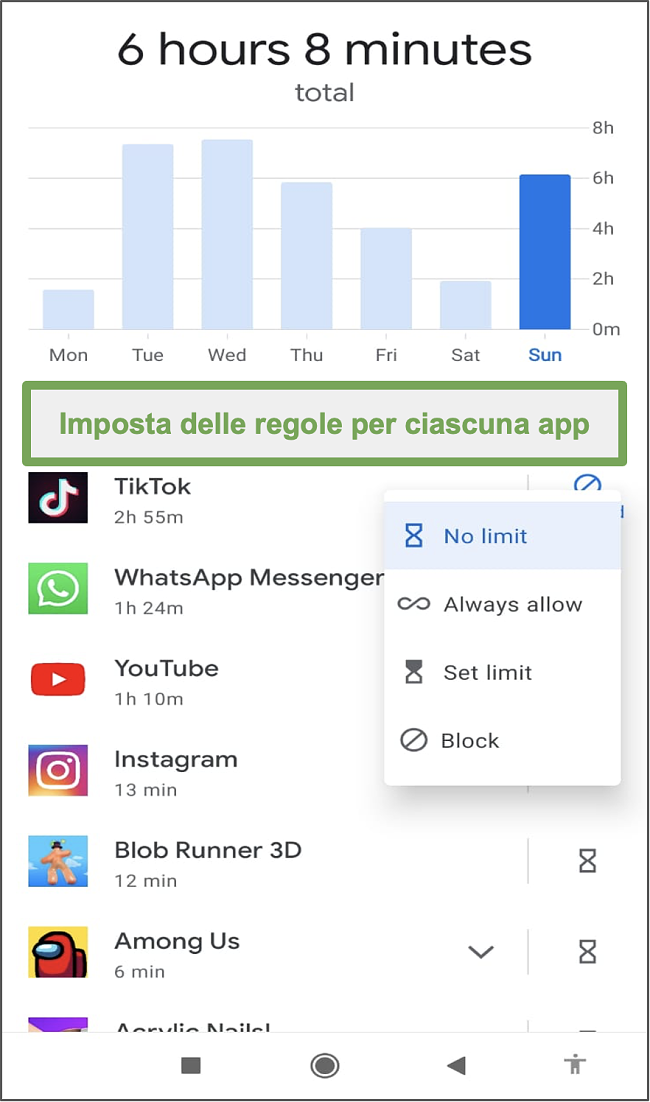
Il mio rammarico più grande è che Google Family Link non mi dà alcuna informazione aggiuntiva sull’uso dell’app a parte il tempo trascorso. In particolar modo con le app proprietà di Google come YouTube e Google Search, mi dovrebbe mostrare la cronologia delle ricerche o quali video sta guardando. Questo tipo di dati è disponibile su app di controllo genitori non gestite da Google come Bark, quindi perché anche Google non le rende disponibili?
Un altro esempio di mancanza di dati da mostrare ai genitori è il monitoraggio degli SMS e della chat. Queste opzioni non esistono, una cosa che trovo particolarmente spiacevole visto che Google Family Link si rivolge a dei bambini. Voglio essere sicuro che i miei bambini non siano vittime di cyberbullismo o che non ricevano richieste da delinquenti o persone viscide. Sia Qustodio che Bark svolgono un ottimo lavoro nel monitorare app di messaggistica e SMS. Puoi testarli tu stesso. Qustodio ha una garanzia di rimborso di 30 giorni, così puoi provarlo e testare le sue funzionalità senza rischi.
Vieni informato sulla posizione dei tuoi bambini 24/7 – Ma nessuna opzione di Geofence
Se la tua unica preoccupazione è sapere dove sono i tuoi bambini in qualsiasi momento, allora l’app gratuita Google Family Link è una buona soluzione per te. Accede al GPS del telefono e mostra l’icona dei tuoi bambini o il loro avatar su Google Maps. È utile quando vuoi controllare e assicurarti che siano arrivati a scuola o a casa dei loro amici o nel caso tu non riesca a trovarli. Ovviamente, se hanno spento il telefono o non l’hanno portato con sè, questa funzione non ti sarà di aiuto, ma di questo non posso accusare Google Family Link.
Anche se non ha un’opzione di Geofence, sono stato in grado di fissare dei punti in diversi luoghi dove i bambini dovrebbero essere come ad esempio casa, scuola, la casa dei loro migliori amici e il parco e questo mi rende più facile capire dove si trova mia figlia senza focalizzarmi sulla mappa.
Dove sono i filtri? La più grande delusione
Questa è un’altra mancanza che non riesco a capire. Non c’è un filtro web su Google Family Link. Per un’azienda che possiede uno dei browser più famosi e che l’unica cosa che fa è bloccare siti con contenuti sessuali espliciti, tutto questo è estremamente deludente. Semplicemente non capisco come non ci sia un filtro web personalizzabile come su Qustodio, Bark, e Norton Family.
Al posto del filtro, Google dà la possibilità di attivare la modalità SafeSearch per le ricerche su Google e la modalità con restrizioni per YouTube. Penso sia meglio di niente, ma non è molto utile. L’unica altra opzione che ho è creare una lista di siti accettabili e tutto il resta verrà bloccato. Sfortunatamente non conosco tutti i siti web, specialmente visto che Google Family Link non mi mostra una lista di siti che mia figlia visita, cosa che almeno all’inizio mi avrebbe aiutato.
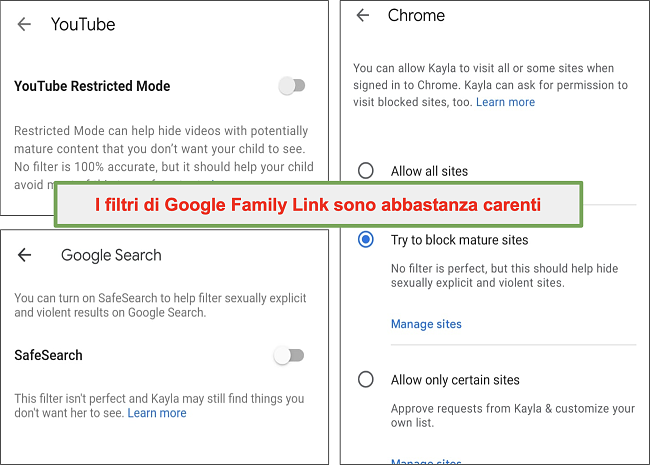
Io preferirei usare un’app di controllo genitori che fa “il lavoro sporco” al posto mio e mette a disposizione filtri automatici per impedire ai miei bambini di accedere a contenuti inappropriati. Ho scoperto che Qustodio fa un ottimo lavoro e include anche una prova gratuita di 30 giorni per testare personalmente il servizio senza alcun rischio.
Installazione
Per installare Google Family Link, sia il genitore che i bambini devono scaricare l’app sul proprio smartphone. Per prima cosa, il genitore deve aprire l’app e aggiungere ciascun bambino alla famiglia. I bambini avranno bisogno di un account Google per l’impostazione. Poi all’indirizzo e-mail dei bambini verrà inviato un invito per usare Google Family Link.
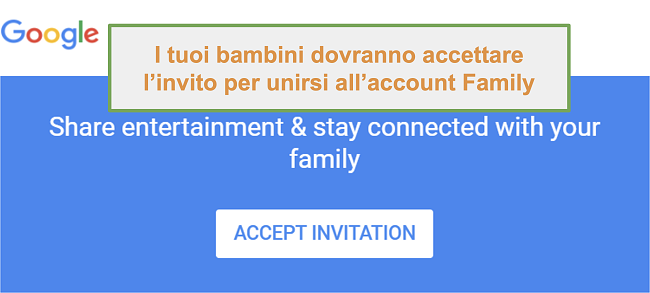 Usa il telefono dei tuoi bambini, apri l’e-mail e seleziona l’opzione per unirti all’account family. Ora puoi avviare l’app ed effettuare l’accesso usando le credenziali del genitore. Dovrai accettare tutti i permessi standard, come l’accesso al GPS, l’overlay dello schermo etc… e quando hai fatto, Google Family Link comincerà a monitorare il dispositivo.
Usa il telefono dei tuoi bambini, apri l’e-mail e seleziona l’opzione per unirti all’account family. Ora puoi avviare l’app ed effettuare l’accesso usando le credenziali del genitore. Dovrai accettare tutti i permessi standard, come l’accesso al GPS, l’overlay dello schermo etc… e quando hai fatto, Google Family Link comincerà a monitorare il dispositivo.
Facilità di utilizzo
Devo dare a Cesare quel che è di Cesare e menzionare un aspetto positivo di Google Family Link, ovvero il fatto di essere molto facile da usare. Tutte le informazioni vengono mostrate chiaramente sul pannello ed effettuare modifiche alla gestione del tempo, bloccare il dispositivo e fare la geolocalizzazione non potrebbe essere più semplice.
Quando mia figlia vuole scaricare una nuova app o mi chiede di aggiungerle del tempo, ricevo una notifica sul telefono e posso approvare o rifiutare la sua richiesta immediatamente.
Non do all’app il punteggio perfetto perché il pannello di controllo è disponibile solo su dispositivi mobili. Preferisco avere la possibilità di controllare e gestire il telefono di mia figlia dal mio computer, che è più comodo quando sono al lavoro così non devo tirare fuori il mio telefono.
Assistenza
Non c’è un reale servizio di supporto di cui discutere, o almeno io non l’ho trovato. La sezione Aiuto è una sezione FAQ dettagliata con articoli che rispondono alle domande più frequenti. Non sono riuscito a trovare un’opzione per la chat o un sistema di ticket come quella che offre Qustodio per inviare delle richieste. La cosa che più gli si avvicina al è un modulo per il feedback che non è pensato per il supporto clienti. Credo molto nell’importanza di un supporto clienti e mi viene difficile consigliare un software che non ha un modo comodo e veloce per ricevere risposte alle mie domande. Questo è specialmente vero per le app di controllo genitori dove potrei aver bisogno di risposte rapide per la sicurezza e la protezione dei miei bambini.
FAQ – domande frequenti
Google Family Link funziona con iOS?
Google ha rilasciato un’app Family Link per iOs, disponibile nell’ App Store, che funziona su iOS 11.0 e successivi. Avrai comunque bisogno di un account Google per attivare l’account Family e aggiungere i bambini.
Tieni presente però che i tuoi bambini possono sempre creare un nuovo account Google con una finta data di nascita così da poter avere libero accesso a internet senza il tuo permesso. Per evitare questa situazione, ti consiglio di provare un’app di controllo genitori a pagamento come Qustodio. Puoi anche testarlo senza rischi prima di abbonarti a questo servizio grazie alla sua garanzia di rimborso di 30 giorni.
Google Family Link è veramente gratuito?
Google Family Link blocca contenuti inappropriati?
Se vuoi impedire ai tuoi bambini di vedere siti con sesso, droghe, alcool, esaltazione della violenza e altro prova Qustodio gratis per 30 giorni e scopri come funziona veramente un filtro web.
Posso usare Google Family Link per bloccare specifiche app?
Google Family Link impedisce alle app di essere scaricate sul telefono?
Posso usare Google Family Link se i miei bambini hanno più di 13 anni?
Usare un’app come Qustodio è un’opzione molto migliore per i bambini di tutte le età. Offre tutte le funzioni di cui hai bisogno per assicurarti che i tuoi bambini non abbiano alcun tipo di problema e non siano vittime di cyberbullismo. La caratteristica migliore di tutte è che l’app non può essere rimossa senza il permesso dei genitori. Qustodio ha una garanzia di rimborso di 30 giorni di cui puoi usufruire nel caso tu non sia soddisfatto con le funzioni di monitoraggio.
Google Family Link può monitorare i messaggi di testo?
Prezzi
È difficile lamentarsi del prezzo quando si parla di un’app gratuita, ma la verità è che ricevi ciò che paghi. Le poche funzioni che Google Family Link mette a disposizione non valgono la registrazione gratuita a questo servizio. I limiti di tempo possono essere bypassati facilmente e la geolocalizzazione non include un’opzione di geofence. Quindi anche se l’app è gratuita, dovrai sostenere il costo nella vita reale di vedere i tuoi bambini accedere a contenuti non filtrati. Io preferirei pagare un servizio e ottenere ottime funzionalità come strumenti di gestione del tempo passato sullo schermo che funzionano, filtri web personalizzabili e un supporto clienti 24/7.
La linea di fondo
Verdetto finale: evita le app gratuite! Nessun filtro web, regole per lo schermo deboli e restrizioni facili da bypassare
Non riesco a consigliare Google Family Link se si vuole proteggere i propri bambini online. Potreste essere tentati di usarlo perché è gratuito e facile da usare, ma è ben lungi dall’essere uno strumento di controllo genitori efficace. Se hai bambini piccoli (dai 10 anni in giù) che hanno un telefono o un tablet, puoi usare l’app gratuita per insegnare loro ad ottimizzare il tempo passato sullo schermo, bloccare il loro dispositivo e assicurarti che non si siano persi nei dintorni.
Tieni presente che se loro sono anche solo un po’ come usare internet, il software è praticamente inutile. Tutto quello che i tuoi bambini devono fare è creare un finto account Google o trovare modi per eludere il sistema tramite i loro amici o online. Con i bambini più grandi, Google Family Link non ha alcun valore poiché un bambino di 13 anni può semplicemente rifiutare la supervisione.
Piuttosto, dopo aver testato più di 20 app per il controllo genitori, posso dire con sicurezza che Qustodio è stata l’app che mi ha dato una gamma completa di funzioni di controllo genitori. Per un prezzo così abbordabile, lo preferisco ad altre “finte” soluzioni gratuite. Non ti basare solo sulle mie parole: prova Qustodio senza rischi e vedi se è adatto per la tua famiglia.




